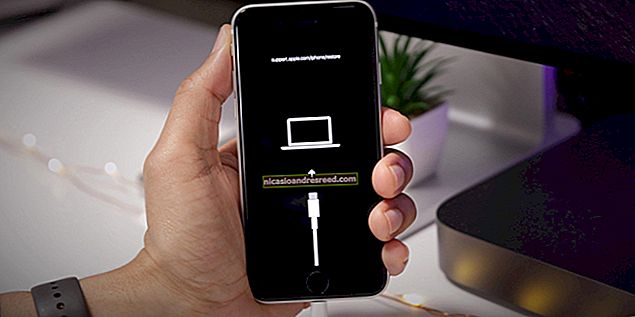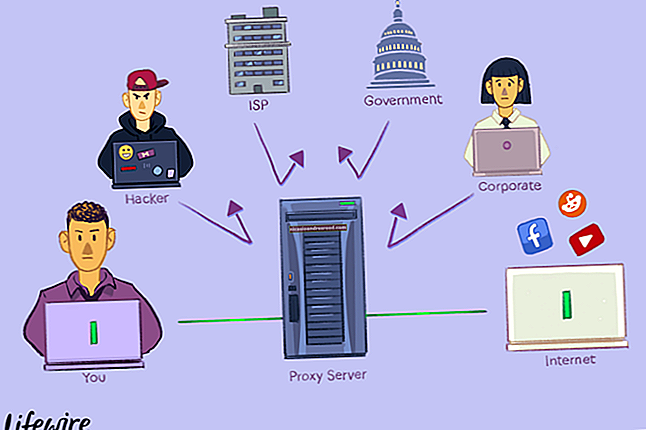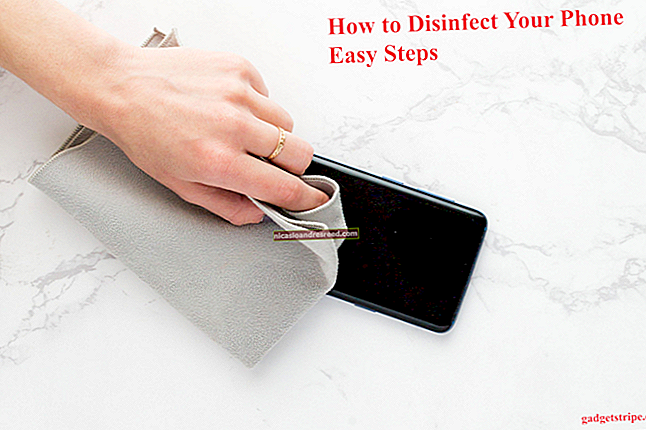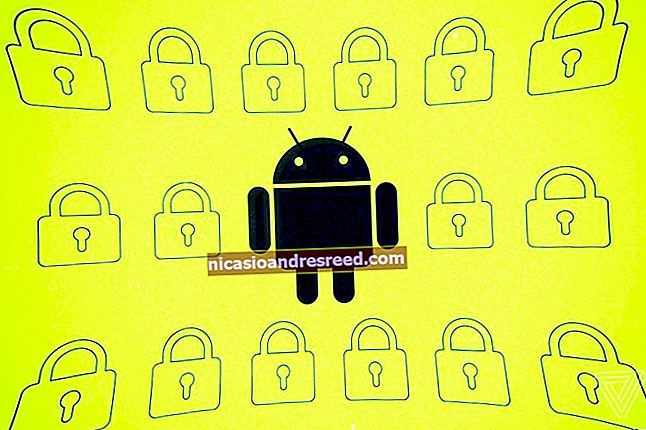Kuidas seadistada Androidis puhverserverit

Android võimaldab teil konfigureerida puhverserveri seadeid iga WiFi-võrgu jaoks. Mõnikord on see vajalik näiteks Interneti-ühenduse saamiseks ettevõtte või koolivõrgus. Teie brauseri liiklus saadetakse teie seadistatud puhverserveri kaudu.
SEOTUD:Mis vahe on VPN-il ja puhverserveril?
Teie konfigureeritud puhverserverit kasutavad Chrome ja muud veebibrauserid, kuid teised rakendused ei pruugi seda kasutada. Iga rakenduse arendaja saab valida, kas ta kasutab Androidi puhverserverit või mitte. See on veel üks hea põhjus, miks peaksite puhverserveri asemel kasutama VPN-i. VPN-iga saate kogu rakenduse võrguliikluse sundida läbi VPN-ühenduse. See on parem viis oma IP-aadressi peitmiseks või juurdepääsuks geoblokeeritud veebisaitidele, mis pole teie riigis saadaval.
See protsess on sama kõigi Androidi kaasaegsete versioonide jaoks, alates Android 4.0 kuni 7.1. Mõned seadmetootjad muudavad Androidi seadete kuva välimust ja toimimist, nii et võite oma WiFi või puhverserveri seaded leida veidi erinevast asukohast.
Avage Androidi rakendus Seaded ja puudutage WiFi-võrkude loendi kuvamiseks valikut „Wi-Fi”.

Vajutage pikalt selle WiFi-võrgu nime, mille puhverserveri seadeid soovite muuta. Puudutage menüü kuvamisel valikut „Muuda võrku”.
Kui te pole veel WiFi-võrku ühendanud, peate enne valikutele „Võrgu muutmine” pääsemist WiFi-võrguga ühenduse looma ja selle parooli sisestama.

Laiendage selle ekraani jaotist Täpsemad valikud. Puudutage valikut „Puhverserver” ja valige puhverserveri puudumise korral kas „Puudub”, puhverserveri sätete käsitsi sisestamiseks „Käsitsi” või „Puhverserveri automaatkonfigureerimine”, et tuvastada teie võrgu jaoks sobivad sätted.
Valik „Puhverserveri automaatne konfigureerimine” ei pruugi Androidi vanemates versioonides saadaval olla.

Kui valite „Puhverserveri automaatkonfigureerimine”, palub Android teil sisestada puhverserveri automaatse konfigureerimise skripti aadressi, mida nimetatakse ka .PAC-failiks. Kui teie organisatsioon või puhverserveri teenuse pakkuja vajab .PAC-faili, annab teie võrguadministraator või teenusepakkuja teile selle .PAC-faili aadressi, mille peate siia sisestama.
Erinevalt teistest operatsioonisüsteemidest - Windows, MacOS, iOS ja isegi Google'i enda Chrome OS - ei toeta Android veebiproksi automaatse avastamise protokolli ega WPAD-i. Mõnikord kasutatakse seda äri- või koolivõrgus puhverserveri seadete automaatseks levitamiseks võrgus olevatele seadmetele. Kui lubate funktsiooni „Puhverserveri automaatkonfigureerimine”, ei juhtu midagi, kui te ei esita ka .PAC-faili aadressi, kust Android saab puhverserveri seaded hankida.
WPAD-i kasutavas võrgus peate Androidi suunama sobiva automaatse puhverserveri seadistamise skripti abil või sisestama puhverserveri seaded käsitsi.

Kui valite „Käsitsi”, saate puhverserveri üksikasjad käsitsi sisestada. Sisestage väljale „Puhverserveri hosti nimi” puhverserveri aadress. Vaatamata kasti nimele saate siia sisestada nii hostinimed nagu „proxy.example.com” kui ka IP-aadressid nagu „192.168.1.100”. Sisestage mis tahes tüüpi aadress. Sisestage lahtrisse „Puhverserveri port” puhverserveri nõutav port.
Kui soovite, et Android mööduks mõne aadressi puhverserverist, sisestage need koma eraldades lahtrisse „By proxy by by”. Näiteks kui soovite, et Android pääseks otse puhverserverit kasutamata saidile howtogeek.com ja example.com, sisestage kasti järgmine tekst:
howtogeek.com, example.com
Kui olete lõpetanud, puudutage seadete salvestamiseks nuppu „Salvesta”.

Igal WiFi-võrgul on oma puhverserveri seaded. Isegi pärast puhverserveri lubamist ühe Wi-Fi võrgu jaoks ei kasuta teised Wi-Fi võrgud vaikimisi puhverserverit. Korrake seda protsessi, kui peate mõne teise Wi-Fi-võrgu puhverserveri seadeid muutma.